Windows 11におけるシステムの復元手順

エラーやクラッシュが発生している場合は、Windows 11でのシステム復元手順に従ってデバイスを以前のバージョンに戻してください。
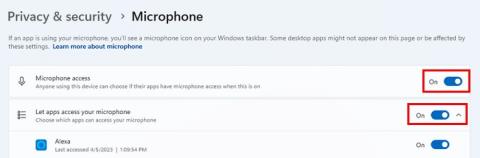
Windows 11 マイクが機能しないと、非常にイライラすることがあります。仕事や個人的な目的で必要があるのに、コンピューターにあなたの声が聞こえません。次のヒントは、マイクが機能しない原因をトラブルシューティングするのに役立ちます。問題の原因はすべて同じではないため、リストを読み続けて、リストされているさまざまなヒントのどれがマイクを再び動作させることができるかを確認してください。マイクのミュートを解除するのと同じくらい簡単な場合もありますが、Windows 11 に組み込まれているトラブルシューティング ツールを使用する必要がある場合もあります。
Windows 11コンピュータのマイクが機能しない問題を修正する方法
マイクを再び動作させるために始められる簡単なヒントがあります。マイクを別のジャックに接続してみましたか? おそらく、使用しているものに問題があるため、何も検出されません。また、そのジャックに別のものを接続して、それがジャックなのかマイクのケーブルなのかを確認することもできます。また、マイクから離れすぎないでください。マイクはそれぞれ異なり、必要な距離も異なります。近くに座って、そこから作業を進めてみてください。マイクにミュート ボタンがある場合は、それがオンになっていないことを確認してください。
アプリにはマイクへのアクセス許可がありますか?
アプリにコンピューターのマイクへのアクセス許可がない場合、問題の説明がつきます。アプリに権限があるかどうかを確認するには、次の場所に移動します。
[マイク アクセス]と[アプリがマイクにアクセスできるようにする] がオンになっていることを確認します。
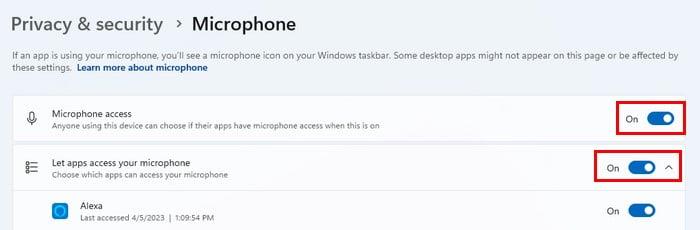
[アプリにマイクへのアクセスを許可する] を展開していない場合は、クリックするとマイクへのアクセスが必要なすべてのアプリのリストが表示されます。使用しているアプリを探し、オフになっている場合はオンに切り替えます。
Windows + Rキーを押してmmsys.cplと入力し、Enterを押してマイクのプロパティに移動することもできます。[サウンド] ウィンドウが開いたら、 [録音] タブをクリックし、マイク を右クリックして、[プロパティ]に移動します。マイクのプロパティで、[詳細設定] タブをクリックし、[排他モード]セクションで、 [アプリケーションにこのデバイスの排他制御を許可する]チェックボックスをオフにします。
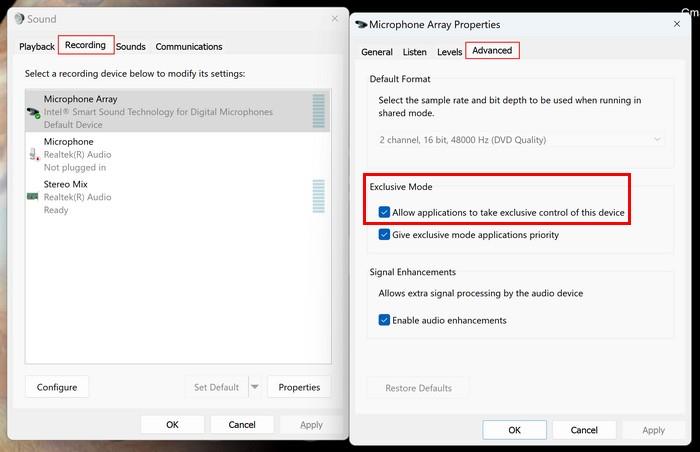
「適用」および「OK」をクリックして変更を保存します。
正しい入力デバイスを設定する方法
マイクが機能しないもう 1 つの理由は、設定で間違った入力デバイスが選択されていることです。選択したデバイスを確認するには、Windows + Iキーを押して[設定]に移動します。設定に入ったら、[システム] > [サウンド] > [入力]をクリックします。
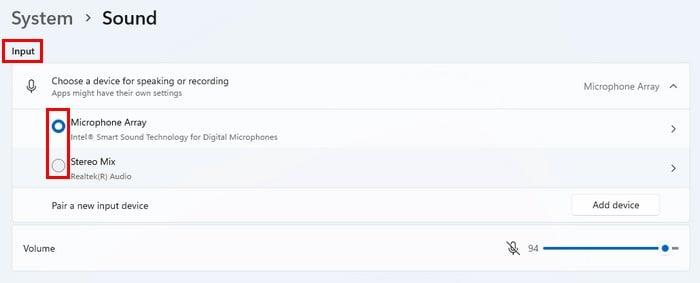
それでも動作しない場合は、入力デバイスをクリックしてその他のオプションを開きます。[全般]には、オプション (オーディオ)が 1 つだけ表示されます。横のボタンに「許可しない」と表示されている場合は、機能していることを意味します。
オーディオ トラブルシューティング ツールを使用して Windows 11 の誤った問題を修正する方法
Windows 11 には使用できるさまざまなトラブルシューティング ツールがあり、オーディオ トラブルシューティング ツールもその 1 つです。このトラブルシューティング ツールには、次の場所からアクセスできます。
[実行] ボタンをクリックして、Windows が問題を検出したかどうかを確認します。Windows が提案する修正を適用し、コンピューターを再起動します。
マイクの問題を修正する Windows 11 で Windows オーディオ サービスを再起動する
Windows オーディオ サービスがバックグラウンドで動作しなくなった場合は、それが問題の原因である可能性があります。再起動するには、Windows + Rキーを押し、services.mscと入力し、 と入力します。サイドバーを使用して「Windows オーディオ」に移動し、オプションを右クリックします。再起動を選択します。
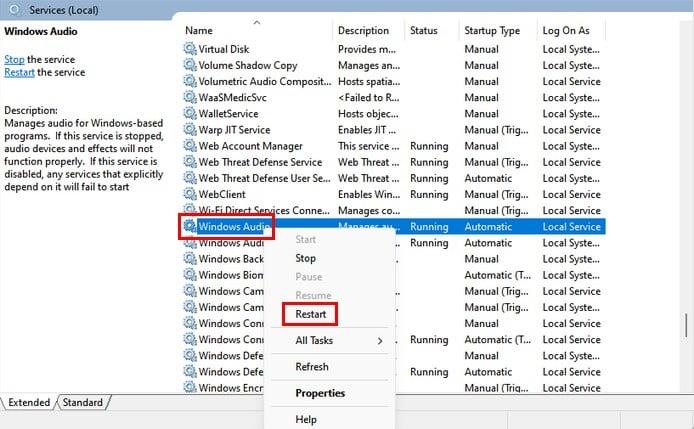
ドライバーを更新またはアンインストールして、Windows 11 でマイクが動作しない問題を修正する
古いドライバーはあらゆる種類の問題を引き起こす可能性があり、マイクに問題が発生する原因となる可能性もあります。更新してみて、コンピューターを再起動して問題が解消されるかどうかを確認してみましょう。それでも問題が解決しない場合は、インストールしてみてください。Windows の [スタート] メニューを右クリックし、 [デバイス マネージャー]をクリックして、デバイス マネージャーを開きます。オーディオ入力と出力を展開し、マイクを右クリックします。[ドライバーの更新] > [ドライバーを自動的に検索]を選択します。アップデートがあればインストールします。

更新が機能しなかった場合は、プロセスを繰り返すことができますが、今回はアンインストール オプションを選択します。アンインストールする場合、[ハードウェア変更のスキャン] オプションを選択すると、Windows コンピューターに再インストールされます。
キーボードのマイクを有効にして、Windows 11でマイクが機能しない問題を修正する
一部のラップトップには、マイクを自動的にオフにする専用のマイク ボタンがキーボード上にあります。キーボードの上部にあります。正確な位置はお使いのコンピュータによって異なる場合がありますが、そこにあるはずです。マイク ボタンのライトが点灯している場合はオフになっており、キーボードを使用できません。ライトが消えていることを確認すると、マイクが有効になっていることを知らせるメッセージが画面に表示されます。
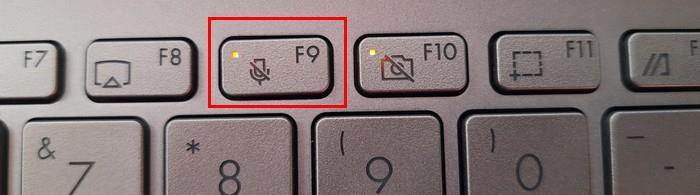
SFC および DISM スキャンを実行して、Windows 11 でマイクが機能しない問題を修正する
SFC および DISM スキャンを実行するには、管理者としてコマンド プロンプトを実行する必要があります。検索フィールドに「コマンド プロンプト」と入力し、管理者として開くオプションを選択します。開いたら、「sfc /scannnow」と入力して Enter キーを押します。このプロセスには数分かかります。それが完了したら、この別のコマンドを実行します。DISM.exe /オンライン /Cleanup-image /Restorehealth。プロセスが完了すると、コマンドが正常に完了したことを知らせるメッセージが表示されます。
参考文献
マイクは他のデバイスでも機能しませんでした。この問題が発生した場合は、Android でマイクが機能しない場合の修正方法を次に示します。
結論
Windows 11 コンピューターのマイクが機能しない理由はさまざまです。幸いなことに、問題を解決するために複数の方法を試すこともできます。Windows 11 の組み込みオーディオ トラブルシューティング ツールまたはコマンド プロンプトを使用して、破損したファイルを修復できます。マイクのミュートを解除するだけで簡単に修正できる場合もあるため、基本的な修正から始めるのが常に最善です。この問題はどれくらい前から発生していますか? 以下のコメント欄でお知らせください。また、ソーシャル メディアで他の人と記事を共有することも忘れないでください。
エラーやクラッシュが発生している場合は、Windows 11でのシステム復元手順に従ってデバイスを以前のバージョンに戻してください。
マイクロソフトオフィスの最良の代替を探しているなら、始めるための6つの優れたソリューションを紹介します。
このチュートリアルでは、特定のフォルダ位置にコマンドプロンプトを開くWindowsデスクトップショートカットアイコンの作成方法を示します。
最近のアップデートをインストールした後に問題が発生した場合に壊れたWindowsアップデートを修正する複数の方法を発見してください。
Windows 11でビデオをスクリーンセーバーとして設定する方法に悩んでいますか?複数のビデオファイル形式に最適な無料ソフトウェアを使用して、解決方法をご紹介します。
Windows 11のナレーター機能にイライラしていますか?複数の簡単な方法でナレーター音声を無効にする方法を学びましょう。
複数のメール受信箱を維持するのは大変な場合があります。特に重要なメールが両方に届く場合は尚更です。この問題に対する解決策を提供する記事です。この記事では、PCおよびApple MacデバイスでMicrosoft OutlookとGmailを同期する方法を学ぶことができます。
キーボードがダブルスペースになる場合は、コンピュータを再起動し、キーボードを掃除してください。その後、キーボード設定を確認します。
リモートデスクトップを介してコンピューターに接続する際に“Windowsはプロファイルを読み込めないため、ログインできません”エラーを解決する方法を示します。
Windowsで何かが起こり、PINが利用できなくなっていますか? パニックにならないでください!この問題を修正し、PINアクセスを回復するための2つの効果的な解決策があります。






